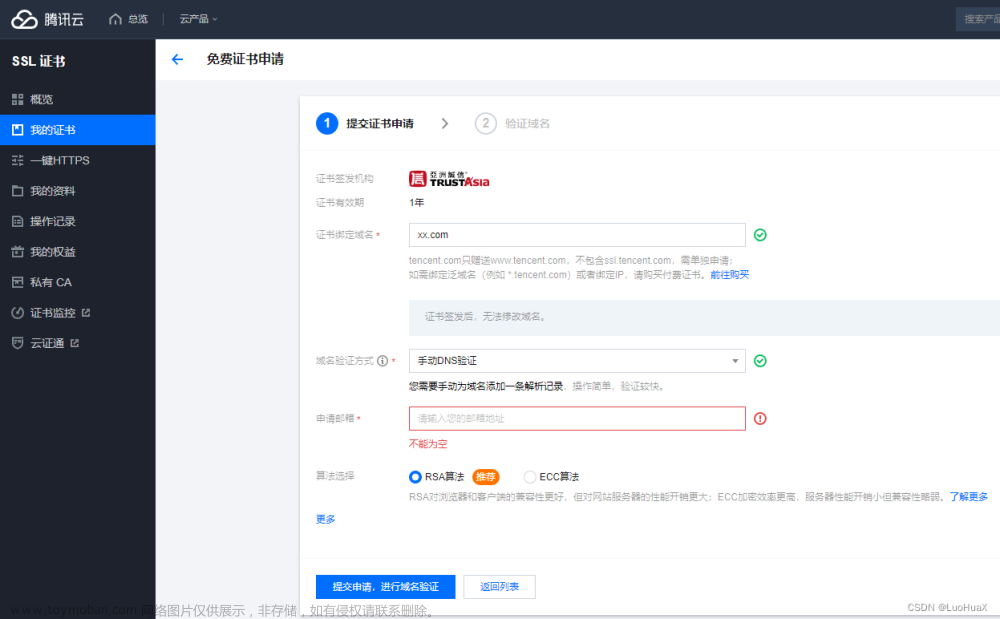一、前提条件
在开始安装之前,要确保你以 sudo 权限用户身份登录。
二、安装 Apache
Apache 被包含在默认的 Ubuntu 软件源中。
安装非常直接。在 Ubuntu 和 Debian 系统中,Apache 软件包和服务被称为 apache2。
运行下面的命令来更新软件包索引,并且安装 Apache:
sudo apt update
sudo apt install apache2当安装过程完成,Apache 服务将会被自动启动。
你可以通过输入下面的命令,验证 Apache 是否正在运行:
sudo systemctl status apache2输出将会告诉你,服务正在运行,并且启动了开机启动。
● apache2.service - The Apache HTTP Server
Loaded: loaded (/lib/systemd/system/apache2.service; enabled; vendor preset: enabled)
Active: active (running) since Sat 2020-05-09 19:28:40 UTC; 36min ago
...就这些,你已经成功地在你的 Ubuntu 20.04上安装了 Apache,你可以开始使用它了。
三、打开 HTTP 和 HTTPS 端口
Apache 监听了端口80(HTTP)和443(HTTPS)。你需要在防火墙打开那些端口,以便网站服务器从互联网上是可以访问的。
假设你正在使用UFW,你可以通过启用Apache Full配置,它包含了这两个端口的规则:
sudo ufw allow 'Apache Full'验证改变:
sudo ufw status输出如下:
Status: active
To Action From
-- ------ ----
22/tcp ALLOW Anywhere
Apache Full ALLOW Anywhere
22/tcp (v6) ALLOW Anywhere (v6)
Apache Full (v6) ALLOW Anywhere (v6)四、验证 Apache 安装
想要验证一切都顺利工作,打开你的浏览器,输入服务器 IP 地址http://YOUR_IP_OR_DOMAIN/,你可以看到默认的 Ubuntu 20.04 Apache 欢迎页面,如图所示:
以下非必要设置
五、设置一个虚拟主机
一个虚拟主机,是一个 Apache 配置指令,它允许你在一个服务器上运行多个网站。典型的例子,一个虚拟主机描述了一个网站。
Apache 默认启动了一个虚拟主机。所有域名都指向服务器 IP 地址,匹配了默认的虚拟主机。如果你只托管一个简单的网站,你需要将网站内容上传到/var/www/html,并且编辑虚拟主机配置,/etc/apache2/sites-enabled/000-default.conf文件。
如果你想托管更多网站,你需要为每一个网站创建一个虚拟主机配置。在这一节,我们将会为一个域名"example.com"设置网站。你可能需要将"example.com"替换成你自己的域名。
第一步就是创建根目录文件夹,域名的网站文件将会被存放在这里并且响应用户请求。运行下面的命令,创建文件夹:
sudo mkdir -p /var/www/example.com为了测试,在域名根文件夹下创建一个index.html文件:
<!DOCTYPE html>
<html lang="en" dir="ltr">
<head>
<meta charset="utf-8">
<title>Welcome to example.com</title>
</head>
<body>
<h1>Success! example.com home page!</h1>
</body>
</html>创建完成后,保存并且退出。
如果想要避免权限问题,可以修改域名根文件夹的用户归属为apache 用户(www-data):
sudo chown -R www-data: /var/www/example.com接下来就是为域名“example.com”创建一个虚拟主机配置。最佳实践就是将每一个虚拟主机配置存储成一个独立的文件。
Apache虚拟主机配置文件存储在/etc/apache2/sites-available目录。标准命名是使用域名来命名配置文件。
打开你的文本编辑器,并且创建如下文件/etc/apache2/sites-available/example.com.conf:
<VirtualHost *:80>
ServerName example.com
ServerAlias www.example.com
ServerAdmin webmaster@example.com
DocumentRoot /var/www/example.com/public_html
<Directory /var/www/example.com/public_html>
Options -Indexes +FollowSymLinks
AllowOverride All
</Directory>
ErrorLog ${APACHE_LOG_DIR}/example.com-error.log
CustomLog ${APACHE_LOG_DIR}/example.com-access.log combined
</VirtualHost>Apache 不会读取/etc/apache2/sites-available文件夹下的配置文件,除非它们被链接到/etc/apache2/sites-enabled文件夹。
想要激活虚拟主机配置,使用a2ensite创建一个链接:
sudo a2ensite example.com测试配置文件,是否有任何语法错误:
sudo apachectl configtest如果没有任何错误,你将会看到下面的输出:
Syntax OK重启 Apache 服务,使修改生效:
sudo systemctl restart apache2以下开始配置SSL
1.证书准备,上传到服务器,建议在apache2目录下建立ssl目录来放置证书文件
2. 配置证书
在这里,我假设你已经会配置基本的/etc/apache2/sites-available/000-default.conf这个文件来达到已经可以通过 http 的方式来访问你的站点。
在/etc/apache2这个目录下,有两个有关的目录sites-available和sites-enabled,我们进入sites-enabled目录下可以发现,里面有一个文件000-default.conf
$ ll
lrwxrwxrwx 1 root root 35 Dec 28 15:24 000-default.conf -> ../sites-available/000-default.conf实质上这个文件是/etc/apache2/sites-available/000-default.conf这个文件的软链接。
我们要配置另 ssl 证书,要依靠另一个文件,也就是default-ssl.conf,首先我们需要设置一个软链接,把这个文件链接到sites-enabled这个文件夹中:
ln -s /etc/apache2/sites-available/default-ssl.conf /etc/apache2/sites-enabled/000-default-ssl.conf然后去修改这个文件000-default-ssl.conf,因为已经做了软链接,其实这时候修改000-default-ssl.conf或default-ssl.conf都一样。
这个文件没有做任何修改前长这样子(去除自带的注释之后):
<IfModule mod_ssl.c>
<VirtualHost _default_:443>
ServerAdmin webmaster@localhost
DocumentRoot /var/www/html
ErrorLog ${APACHE_LOG_DIR}/error.log
CustomLog ${APACHE_LOG_DIR}/access.log combined
SSLEngine on
SSLCertificateFile /etc/ssl/certs/ssl-cert-snakeoil.pem
SSLCertificateKeyFile /etc/ssl/private/ssl-cert-snakeoil.key
<FilesMatch "\.(cgi|shtml|phtml|php)$">
SSLOptions +StdEnvVars
</FilesMatch>
<Directory /usr/lib/cgi-bin>
SSLOptions +StdEnvVars
</Directory>
</VirtualHost>
</IfModule>然后把从阿里云上面下载好的证书(3个文件)传到你自定义的目录中
然后我们需要修改一下,修改成这样:
<IfModule mod_ssl.c>
<VirtualHost _default_:443>
ServerAdmin 你的邮箱
DocumentRoot /var/www/你的目录
ServerName 你的域名
ErrorLog ${APACHE_LOG_DIR}/error.log
CustomLog ${APACHE_LOG_DIR}/access.log combined
SSLEngine on
# 注意,需要添加这三行
SSLCertificateFile 你自定义的路径/2_xxx.xxx.xxx.crt
SSLCertificateKeyFile 你自定义的路径/3_xxx.xxx.xxx.key
SSLCertificateChainFile 你自定义的路径/1_root_bundle.crt
<FilesMatch "\.(cgi|shtml|phtml|php)$">
SSLOptions +StdEnvVars
</FilesMatch>
<Directory /usr/lib/cgi-bin>
SSLOptions +StdEnvVars
</Directory>
</VirtualHost>
</IfModule>重要的三个参数的作用如下表:
| 配置文件参数 | 说明 |
|---|---|
| SSLEngine on | 启用 SSL 功能 |
| SSLCertificateFile | 证书文件 |
| SSLCertificateKeyFile | 私钥文件 |
| SSLCertificateChainFile | 证书链文件 |
改好之后保存。
然后这时,我们加载一下 Apache2 的 SSL 模块:
sudo a2enmod ssl #加载模块
sudo service apache2 restart # 重启服务这时,在浏览器输入https://你的域名应该已经可以通过 https 的方式来访问网站了,这时浏览器那里应该也已经有了一个绿色的小锁。
但是,但是…这还不够,因为我们如果不主动输入https://的话,直接输入域名,还是会直接跳转到 80 端口的普通的 http 方式访问,所以我们需要强制使用 https 来访问
强制使用https
我们只需要打开/etc/apache2/sites-available/000-default.conf这个文件,在你的这个标签内随便一个地方加上三行:
RewriteEngine on
RewriteCond %{HTTPS} !=on
RewriteRule ^(.*) https://%{SERVER_NAME}$1 [L,R]然后保存,然后启动 Apache2 的重定向:
sudo a2enmod rewrite然后再重启 Apache2,至此大功告成:文章来源:https://www.toymoban.com/news/detail-406179.html
sudo service apache2 restart然后,打开浏览器直接输入域名,就会自动跳转到 https 的方式。文章来源地址https://www.toymoban.com/news/detail-406179.html
到了这里,关于ubuntu apache2 安装和配置安装ssl证书的文章就介绍完了。如果您还想了解更多内容,请在右上角搜索TOY模板网以前的文章或继续浏览下面的相关文章,希望大家以后多多支持TOY模板网!